日本時間2020年4月28日10:30にDJIより新作ドローン【MavicAir2】が発表されましたね!
今回は直前にリーク情報が出回りすぎてMavicAir2だという事は確定し、さらには本体の画像やスペックまである程度わかっている状態でした。
個人的にはMavicAir2以外のドローンもあり得るのではとワクワクしていたのですが(;^_^A
DJI Mavic Air2

見た目は前作に比べMavicProに近いカラーリング・フォルムとなりました。
前作のMavicAirは下記画像。

前作はブラック・ホワイト・レッドとカラーリングが選べたのですが、Air2で1色になってしまったのは残念です。
ただ最近ではサードパーティー製で、貼るだけで簡単にカラーリングを変えれるスキンシールが多数販売されているので、カラーリングで困ることはないでしょう。
MavicAir2【本体サイズ・重量】

本体サイズ・重量ともにMavicAirより大きくなっています。
| MavicAir | MavicAir2 | Mavic2Pro | |
| 重量 | 430g | 570g | 907g |
| 本体サイズ(アーム展開) | 168×184×64mm | 183×253×77mm | 322×242×84mm |
| 本体サイズ(アーム収納) | 168×83×49mm | 180×97×84mm | 214×91×84mm |
Mavic2Proと比較するとまだまだ小さいですが、性能が上がった分思っていた以上に重量が増えています。
またアーム収納時ですが、MavicAirはアームを折りたたむだけだったのですが、MaivcAir2はMavic2Proと同じようにプロペラも折りたたむようになったので、若干折りたたむ手間が増えています。
しかしこのプロペラはMavic2Proと同様の物を使用していますので、前作と比べて静音性がかなり上がっています。
MaivcAir2【バッテリー性能】
Airから格段に性能が上がっている点の1つとしてバッテリー性能が挙げられます。
| MaivcAir | MavicAir2 | Mavic2Pro | |
| 電圧 | 11.5V | 11.5V | 15.4V |
| 容量 | 2375mAh | 3500mAh | 3850mAh |
| 最大飛行時間 | 21分 | 33分 | 31分 |
Mavic2Proと比較するとバッテリー容量は少し少ない程度で、最大飛行時間は2分長い33分となっています。
前作と比べると12分も増えているので格段に性能があがっています。
MavicAir2【飛行性能】

大きく変わったのは上記でご説明した飛行時間と、あとは飛行距離に関するスペックです。
| MavicAir | MavicAir2 | Mavic2Pro | |
| 最大飛行時間 | 21分 | 33分 | 31分 |
| 最大飛行距離 | 10km | 18.5km | 18㎞ |
| 最大映像伝送距離 | 2km | 6km | 5km |
| 映像伝達方式 | 拡張Wi-Fi | OcuSync2.0 | OcuSync2.0 |
| 最大上昇速度 | 4m/s(Sモード) 2m/s(Pモード) 1m/s(Wi-Fiモード) | 4m/s(Sモード) 4m/s(Nモード) | 5m/s(Sモード) 4m/s(Pモード) |
| 最大下降速度 | 3m/s(Sモード) 1.5m/s(Pモード) 1m/s(Wi-Fiモード) | 3m/s(Sモード) 3m/s(Nモード) 5m/s(Sモードで急降下中) 3m/s(全てのモードで高度4500m以上の時) | 3m/s(Sモード) 3m/s(Pモード) |
| 最大水平飛行速度 | 68.4km/h(Sモード) 28.8km/h(Pモード) 28.8km/h(Wi-Fiモード) | 19m/s=68.4km/h(Sモード) 12m/s=43.2km/h(Nモード) 5m/s=18km/h(Tモード) | 72km/h(Sモード) |
基本の飛行性能はMavic2Proと比較しても引けを取らないスペックで、中にはMavic2Proより優れている点もあります。
またMavicAirより最大飛行距離や最大映像伝送距離が大きく伸びた理由として、電波の伝達方式がMavic2Proと同じOcuSync2.0に変わったことが挙げられます。
これにより距離だけでなく、ドローンが物陰に隠れた際にも電波が届きやすく、MavicAirの弱点でもあった電波が途切れやすいという点が改善されています。
その他飛行性能として障害物検知システムがありますが、この点は流石にMavic2Proより劣っています。
| MavicAir | MavicAir2 | Mavic2Pro | |
| 障害物検知システム方向 | 前方・後方・下方 | 前方・後方・下方 | 全方位 |
側面と上方には障害物検知システムがないので飛行させる際には注意が必要です。
しかしこれを見ていただければわかりますが、MavicAirの障害物検知システムよりかは格段にパワーアップしています。
| MavicAir | MavicAir2 | |
| 前方 | 高精度範囲測定:0.5~12m 検知範囲:0.5~24m 有効検知速度:8m/s以下 視野角(FOV):50°(水平)・±19°(垂直) | 高精度範囲測定:0.35~22.0m 検知範囲:0.35~44m 有効検知速度:12m/s 視野角(FOV):71°(水平)・57°(垂直) |
| 後方 | 高精度範囲測定:0.5~10m 検知範囲:0.5~20m 有効検知速度:8m/s以下 視野角(FOV):50°(水平)・±19°(垂直) | 高精度範囲測定:0.37~23.6m 検知範囲:0.37~47.2m 有効検知速度:12m/s 視野角(FOV):44°(水平)・57°(垂直) |
| 下方 | 高度範囲:0.1~8m 動作範囲:0.5~30m | ToF測定範囲:0.1~8m ホバリング範囲:0.5~30m ビジョンセンサーホバリング範囲:0.5~60m |
これに加えAPAS3.0というシステムが搭載され、現時点でのDJIのドローンの中では最良の回避機能を実現してるそうです。
MavicAir2【カメラ性能】

カメラ性能は流石に1インチCMOSセンサーとはいきませんでしたが、Mavic2Proより上回っている点もいくつかあります。
| MavicAir | MavicAir2 | Mavic2Pro | |
| センサーサイズ | 1/2.3インチCMOS | 1/2インチCMOS | 1インチCMOS |
| 有効画素数 | 12MP | 12MPと48MP | 20MP |
| レンズ | FOV:85° 焦点距離:35mm判換算24mm 絞り:f/2.8 撮影範囲:0.5m~∞ | FOV:84° 焦点距離:35mm判換算24mm 絞り:f/2.8 撮影範囲:1m~∞ | FOV:約77° 焦点距離:35mm判換算28mm 絞り:f/2.8~f/11 撮影範囲:1m~∞ |
| ISO | 動画:100~3200(オート)・100~3200(マニュアル) 写真:100~1600(オート)・100~3200(マニュアル) | 動画:100~6400 写真12MP:100~3200(オート)・100~6400(マニュアル) 写真48MP:100~1600(オート)・100~3200(マニュアル) | 動画:100~6400 写真:100~3200(オート)・100~12800(マニュアル) |
| シャッター速度 | 8~1/8000秒 | 8~1/8000秒 | 8~1/8000秒 |
| 静止画最大解像度 | 4056×3040 | 8000×6000 | 5472×3648 |
| 動画解像度 | 4K Ultra HD:3840×2160 24/25/30p 2.7K:2720×1530 24/25/30/48/50/60p FHD:1920×1080 24/25/30/48/50/60/120p HD:1280×720 24/25/30/48/50/60/120p | 4K Ultra HD:3840×2160 24/25/30/48/50/60p 2.7K:2688×1512 24/25/30/48/50/60p FHD:1920×1080 24/25/30/48/50/60/120/240p 4K Ultra HD HDR:3840×2160 24/25/30p 2.7K HDR:2688×1512 24/25/30p FHD HDR:1920×1080 24/25/30p | 4K: 3840×2160 24/25/30p 2.7K: 2688×1512 24/25/30/48/50/60p FHD: 1920×1080 24/25/30/48/50/60/120p |
| 最大ビデオビットレート | 100Mbps | 120Mbps | 100Mbps |
センサーサイズやISOはMavic2Proには及びませんでしたが、MavicAirよりパワーアップしています。
そしてポイントとと言えるのが「有効画素数」と「4K60fps」対応です。
有効画素数はMavic2Proより遥かに上回り48MP(4800万画素)となっていて、これにより画像を拡大した場合でも鮮明に表示されます。
※注意点として新しく搭載された機能「スマートフォトモード」使用時は有効画素数が12MPとなります。
また今までのドローンでは4Kで30fpsまでしか対応していなかったので、4Kでスピードがあるものの映像を撮りづらかったのですが、60fpsまで対応したのである程度スピードがあるものでも綺麗に撮影が可能です。
MavicAir2【新機能・パワーアップした機能】
MavicAir2には新しく追加された機能や旧モデルよりパワーアップした機能が搭載されています。
【HDR動画】
HDRをONにすることで下記画像のように色彩豊かな映像に変わります。
※HDR使用時は30fpsまでしか使用できません。
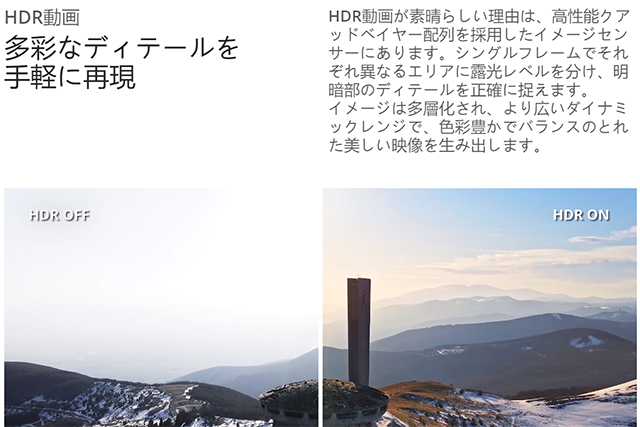
【スマートフォト】
撮影シーンに応じてカメラのパラメーターを自動で最適化してくれる機能です。
※スマートフォト使用時は12MPとなります。
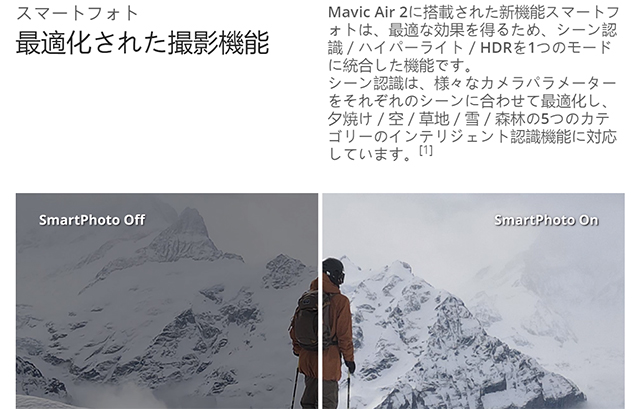
【HDRパノラマ】
DJI製品の中で最先端のパノラマ機能を搭載。

【8Kハイパーラプス】
複数のモードから1つ選び撮影場所を選択すれば、あとは自動でハイパーラプス撮影を行ってくれます。
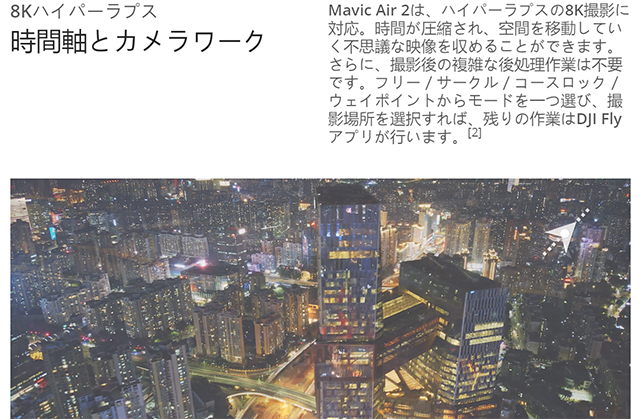
【フォーカストラック】
被写体を自動で追尾・撮影してくれる機能です。新システムAPAS3.0搭載で障害物回避機能や、平面認識機能などが向上し従来の物より追尾性能が上がっています。
※4K/60fps、4K/50fps、4K/48fps、2.7K/60fps、2.7K/50fps、2.7K/48fps、1080p/120fps、1080p/240fpsの動画撮影では使用できません。

MavicAir2【その他変更点】
まずは送信機のデザインが大きく変わっています。
MavicAirやMavic2Proはモニターを下部に取り付けるデザインでしたが、上部に取り付けるようになっています。
またそれによりアンテナ部分が排除されています。

※Mavic2やMavicAirなどの他ドローンとの互換性はなく、MavicAir2専用となります。
※MavicAir2は今後のファームウェア更新で、スマート送信機と互換性を持たせるようにする予定だそうです。
【アプリの変更】
MavicAirやMavic2Proで使用していた「DJI Go 4」のアプリは使用せず、新しいアプリ「DJI FLY」を使用します。
カメラの設定や動画編集機能などがパワーアップしているようです。
【FlyMoreコンボでNDフィルターが同梱】
絞り値が変えれない対応策としてかFlyMoreコンボにはNDフィルターが同梱されています。
同梱されているのは「ND16/64/256」の3種類です。
MavicAir2【価格・同梱物】

【価格】
通常版:105,600円 FlyMoreコンボ:132,000円
【同梱物】
- 本体
- 送信機
- インテリジェントフライトバッテリー×3 ※通常版は×1
- バッテリー充電器
- AC電源ケーブル
- 低ノイズプロペラ×6 ※通常版は×3
- RCケーブル(UCB Type-Cコネクタ)
- RCケーブル(Lightningコネクタ)
- RCケーブル(標準 MicroUSBコネクタ)
- ジンバルプロテクター
- Type-Cケーブル
- コントロールスティック1組(予備)×1
- NDフィルターセット(ND16/64/256) ※通常版はなし
- バッテリー充電ハブ ※通常版はなし
- バッテリーパワーバンクアダプター ※通常版はなし
- ショルダーバッグ ※通常版はなし
MavicAir2まとめ
MavicAir2は旧モデルのMavicAirと同価格帯でありながら、Mavic2Proより上回る点がいくつもあるハイスペックなドローンになっています。
中途半端なスペックになってしまわないかと少し心配していたのですが、予想を上回るハイスペックでMavic2Proを所持している方でも、購入される方もいらっしゃるのではないでしょうか。
私は金銭面とMavic2Proの後継機Mavic3?が、近いうちに販売されてくれないかという思いから購入を見送りましたが、やはり欲しいものは欲しいのでMavicAir2が当たる懸賞に応募しました(笑)
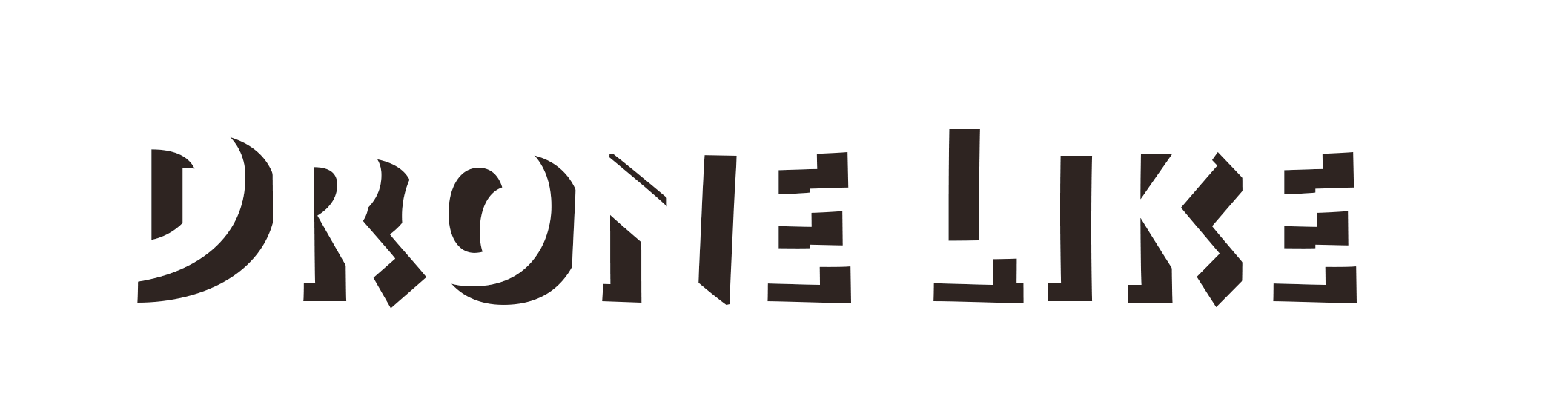



コメント
Mavic Air2も、DJI FLYを使うということは、今後出る新機種は
DJI FLYが、使用アプリになるんだと思いますが
DJI Go 4では、バックが暗くなっている衛星捕捉数や電池残量などの表示が
DJI FLYでは、リアルタイム画像の上にそのまま白文字で表示されているので
空などの明るい背景ではとても見づらいんです。
いくらバージョンアップしても一向に改善されないところを見ると
DJIはこれでいいと思っているようです。
miniでは新規ユーザーが多かったんで、不満の声があまり聞こえてきませんでしたが
Go4で慣れたユーザーがAir2を買ったら不満が爆発しそうです。
MCパラメータ設定も無いので、スティック感度変更もできません。
Mavic Air2の発売がきっかけで、この辺が改善されるのを期待しています。